عندما نقول صورة شفافة ، وعادة مايعني أن الأجزاء البيضاء في الصورة فارغة. إذا أردت إضافة تلك الصورة أعلى صورة أخرى ، فستكون الصورة الموجودة أسفلها مرئية من خلال المساحات الشفافة. شفافية الصور ليست مجرد سمة لخلفية الصورة. إنها سمة من سمات الصورة بأكملها. قد تكون أجزاء منه شفافة تمامًا وربما تكون أجزاء منه قد خفضت درجة التعتيم. إليك كيفية إضافة الشفافية وتقليل التعتيم على الصورة.
إذا كنت معتادًا على تطبيقات مثل Photoshop وGimp أو Paint.net ، على سبيل المثال ، أنت تعرف كيفية استخدامها وفهم كيفية عمل الطبقات ، يمكنك استخدام أي منها لإضافة الشفافية إلى صورة ما. إذا كنت بحاجة إلى شيء بسيط ، يمكنك استخدام تطبيق عبر الإنترنت يسمى Canva.
تقليل التعتيم للحصول على صورة
Canva هو تطبيق ويب يساعد المستخدمين على إنشاء صور لأغلفة الكتب وإعلانات الشعارات ورؤوس الملفات الشخصية ، من بين أشياء أخرى.
قم بزيارة Canva واشترك للحصول على حساب مجاني. ستمنحك لوحة القيادة الرئيسية مجموعة من النماذج للاختيار من بينها لمشروعك ولكنك لست بحاجة إلى أي منها. بدلاً من ذلك ، ابحث عن الزر "استخدام أبعاد مخصصة" وانقر فوقه في أعلى اليمين. في المربع الذي يفتح ، أدخل عرض الصورة وارتفاعها الذي تريد تقليل عتامة الصورة.
للحصول على العرض والارتفاع لصورة ما ، يمكنك ذلكاستخدم تطبيقًا مثل IrfanView ، أو يمكنك النقر بزر الماوس الأيمن فوق الصورة وتحديد خصائص من قائمة السياق. في نافذة الخصائص ، انتقل إلى علامة تبويب التفاصيل لعرض أبعاد الصورة.

بمجرد إنشاء اللوحة القماشية الجديدة ، انقر على خيار التحميلات في العمود على اليسار. حدد الصورة التي تريد إضافة شفافية إليها وحمّلها.
بمجرد تحميل الصورة ، انقر فوقزر الشفافية في أعلى اليمين. إنه رمز أيقونة مربعة بجوار زر الرابط. استخدم شريط التمرير لإضافة شفافية وجعل الصورة أقل عتامة. بمجرد الانتهاء ، انقر فوق الزر تنزيل. احفظه كملف PNG.
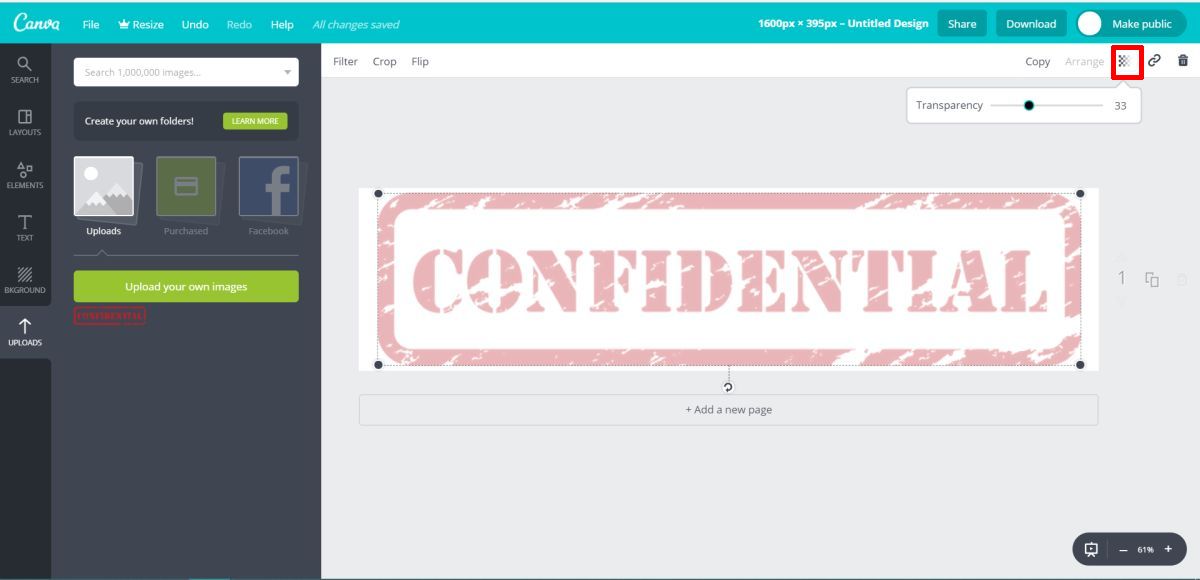
الصورة التي تحصل عليها لن تكون معتمة 100٪. ما يعنيه هذا هو أنه عند إضافتها أعلى صورة أخرى ، ستظهر الصورة أدناه من خلالها. هذا هو نوع الصورة التي تحتاجها إذا كنت تخطط لاستخدامها كعلامة مائية. ستكون الصورة الشفافة مرئية ، لكن أي نص وصورة في المستند سيظلان مقروءين.













تعليقات